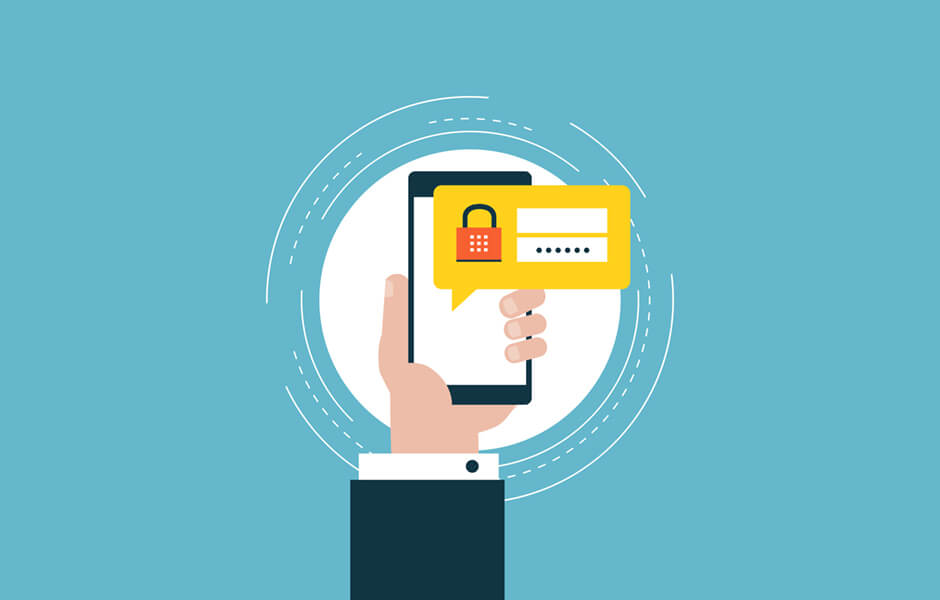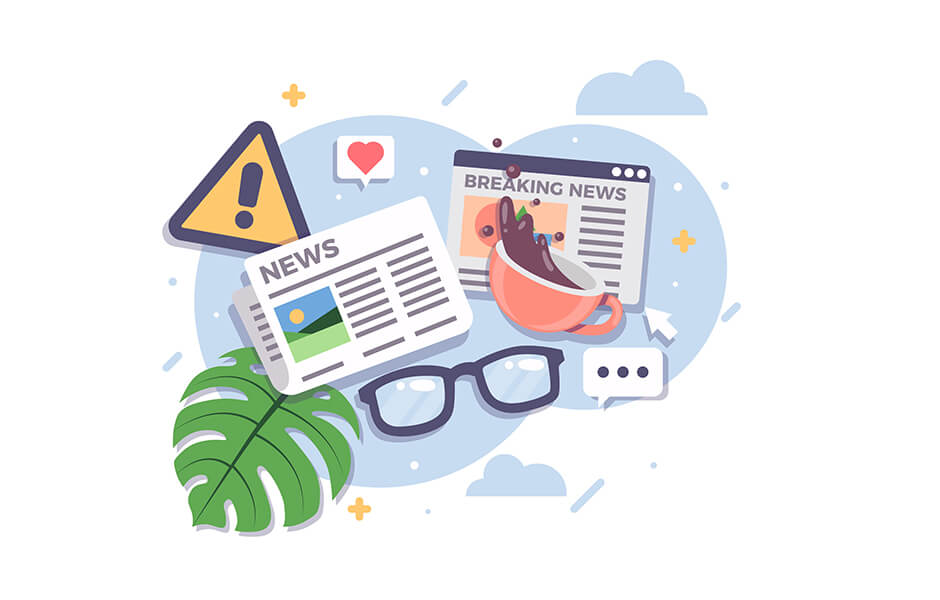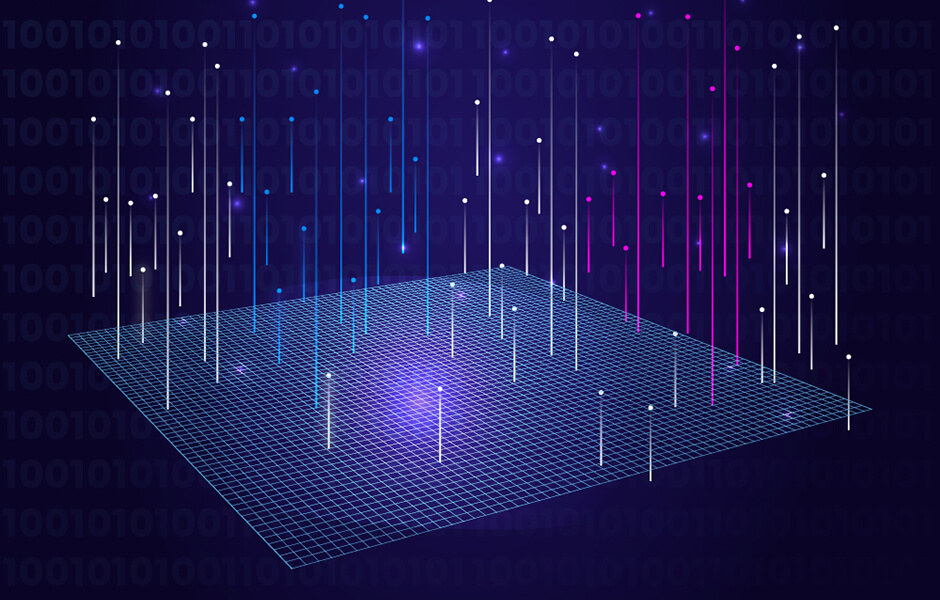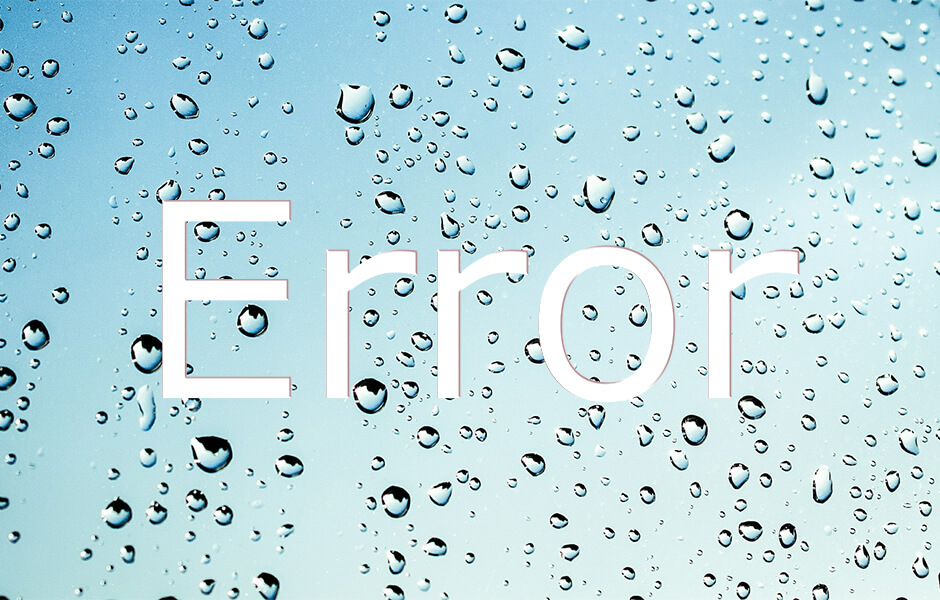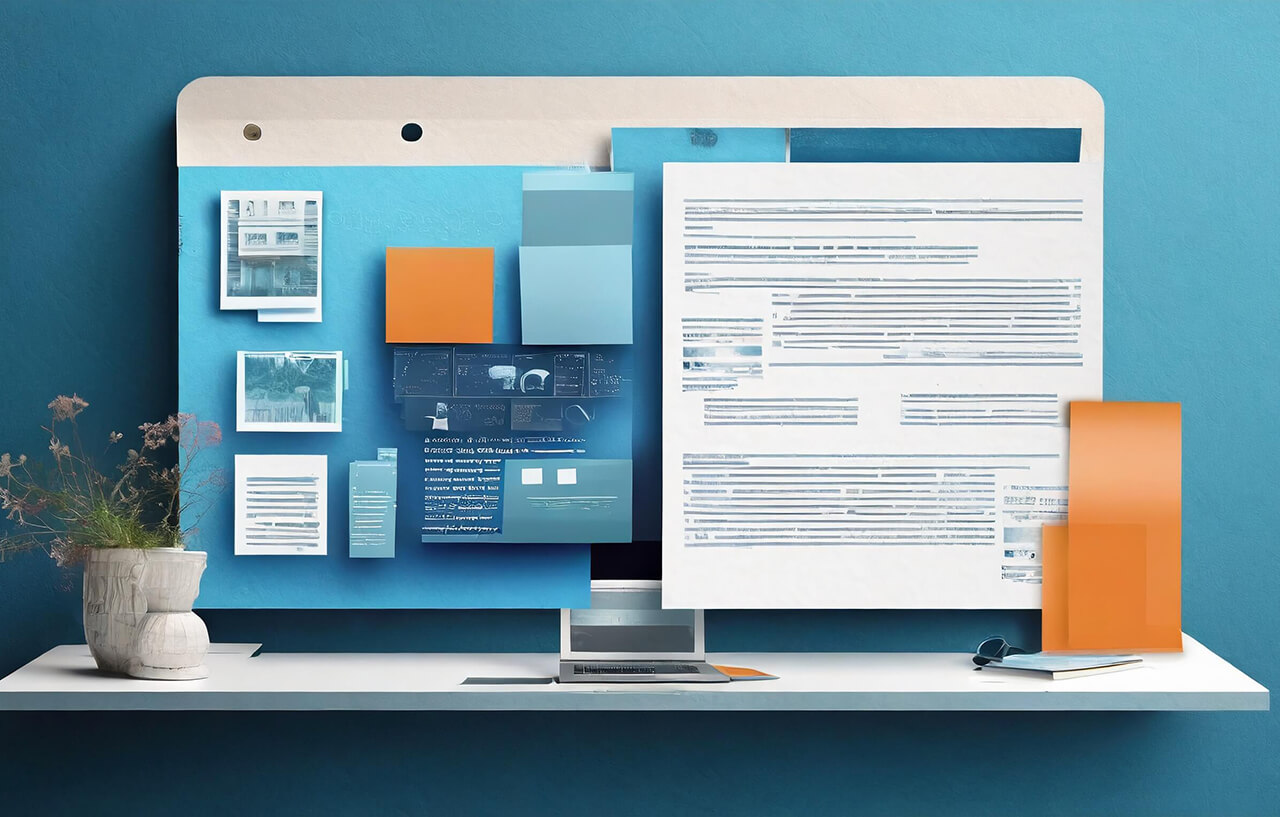【WordPress】Two Factorでログイン画面に2段階認証を導入する
※本ページのリンクにはプロモーションが含まれています。
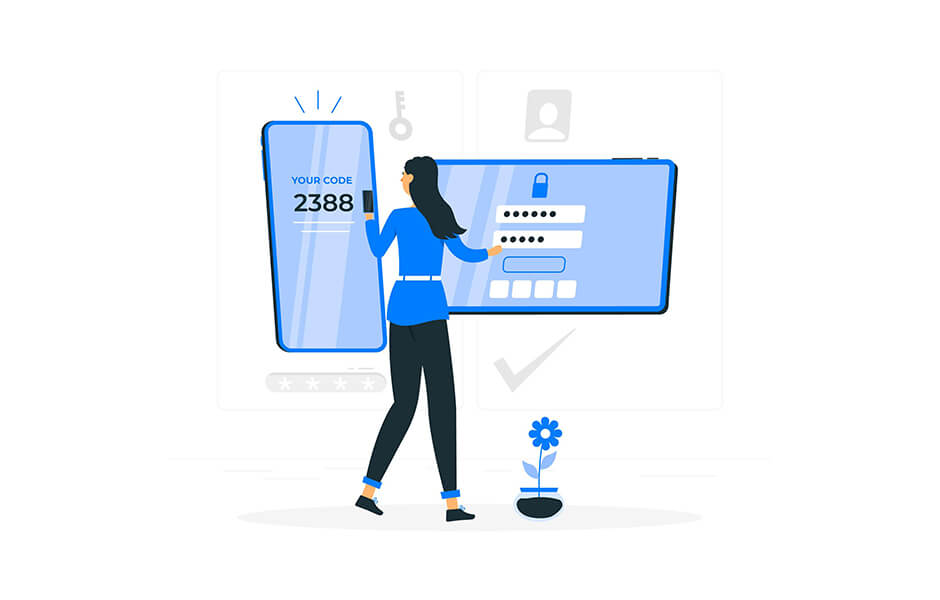
こんにちは、Ryohei(@ityryohei)です!
本記事では、WordPressのTwo Factorというプラグインを使って、ログイン画面に2段階認証を導入する方法をご紹介しています。GoogleやMicrosoftなどの認証アプリにも対応しているため、他サービスで2段階認証を使用している方であれば簡単に導入することができます。

最近ログインページへのアクセスが多いから2段階認証でセキュリティを強化したいんだけど、良い方法ないかな?
上記の疑問にお答えします。
では、解説していきます。Two Factorプラグインとは
Two Factorプラグインは、WordPressのログイン画面に2段階認証を導入することができるプラグインです。プラグインを有効化すると、通常のログインの後に下記の画面が追加されます。(下記は認証方法にアプリ認証選択時のキャプチャです。)
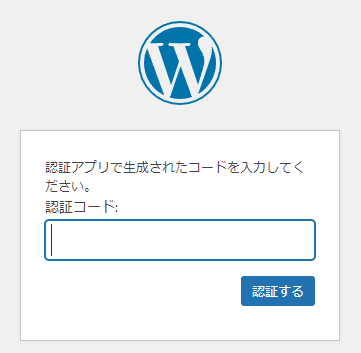
認証コードの入力欄には、他のサービスと同様に2段階認証用の6桁のコードを入力します。入力した認証コードが承認されると、管理画面にログインすることができます。
WordPressには2段階認証を導入するプラグインが複数存在しています。その中でもTwo Factorは2段階認証のみに機能が絞られているため、軽量です。ややこしい設定などもないため、最初の選択肢としては良いのはないかと考えています。
Two Factorをインストールする
Two Factorをインストールします。WordPressの管理画面からプラグイン > 新規追加を選択し、キーワードにTwo Factorを入力して検索します。検索結果一覧に下記のプラグインが表示されますので、選択してインストールします。
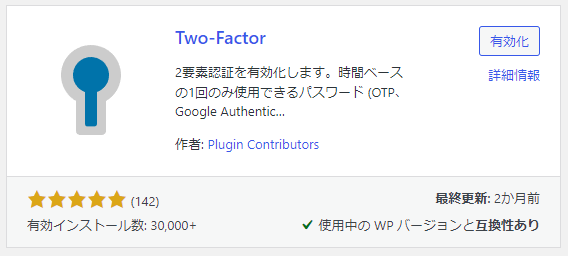
インストールが完了したら、有効化して導入は完了です。
Two Factorは他のプラグインのように専用の設定メニューは存在しません。2段階認証を使用するユーザーのプロフィール内に設定項目が追加されます。
ユーザーのプロフィールには管理画面の左のメニューにある下記の項目からアクセスできます。
ユーザー > ユーザー一覧
プロフィールのページ下部に下記の項目が追加されています。2段階認証を導入したいユーザーの有効にチェックを入れることで、2段階認証を導入することができます。
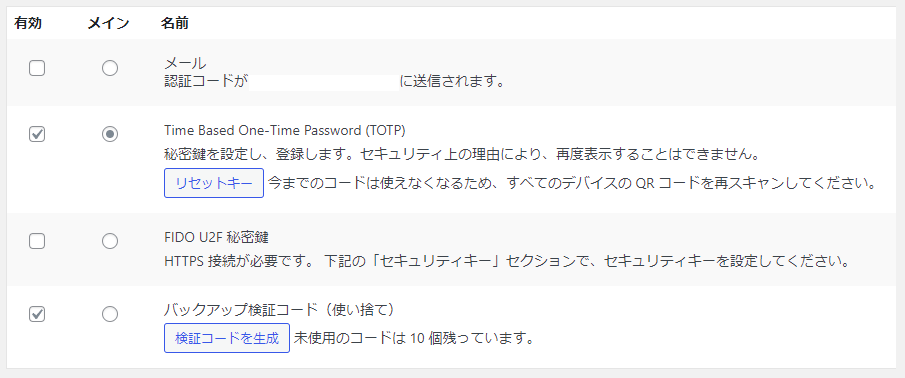
アプリでの認証は上から2番目のTime Based One-Time Passwordです。設定する際にQRコードをスキャンする必要がありますので、スマホを準備して設定を進めてましょう。
最後に
WordPressは世界的に使われているオープンソースのCMSです。使用率が高いCMSであるため、不正ログインを狙うクラッカーが数多く存在します。
Webサイトは人が手をかけ、時間をかけて積み上げた大切な資産です。資産を守れるのは管理者もしくは関係者しかいません。まずはできることから対応を進めていただければと思います。
以上、WordPressのTwo Factorでログイン画面に2段階認証を導入する方法のご紹介でした!